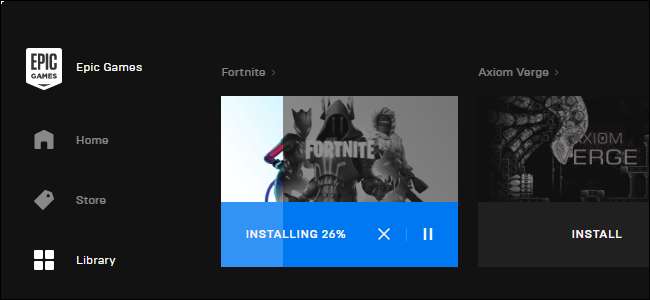
Epics launcher lader dig kun flytte Fortnite ved at afinstallere og downloade det igen. Sådan flyttes Fortnite til en anden mappe eller kopieres til en anden pc - uden 32 GB download.
Sikkerhedskopier din Fortnite-mappe
Først skal du oprette en sikkerhedskopi af din Fortnite-mappe. Fornite installerer til
C: \ Program Files \ Epic Games \ Fortnite
som standard, så du finder det sandsynligvis der. Naviger til den mappe i et Explorer-vindue.
Højreklik på "Fortnite" -mappen, og vælg "Kopiér" for at kopiere den til dit udklipsholder.
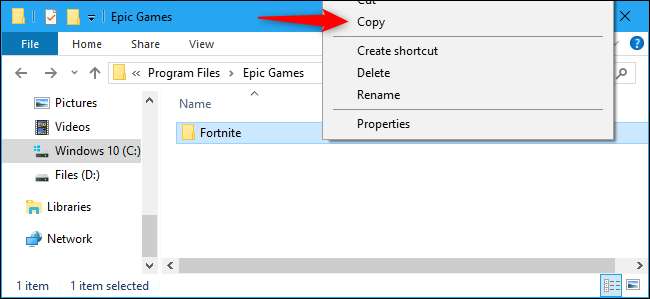
Indsæt en kopi af Fortnite-mappen på et andet sted. Hvis du f.eks. Planlægger at flytte Fortnite fra dit C: -drev til dit D: -drev, vil du måske indsætte det på dit D: -drev. Hvis du planlægger at flytte Fortnite fra en pc til en anden, skal du indsætte Fortnite-mappen på et eksternt USB-drev.
Kopier ikke straks mappen Fortnite til den ønskede placering. For eksempel, hvis du vil installere Fortnite til D: \ Epic Games \ Fortnite, skal du ikke straks kopiere mappen der. I stedet overveje at kopiere det til D: \ Midlertidig \ Fortnite indtil videre.
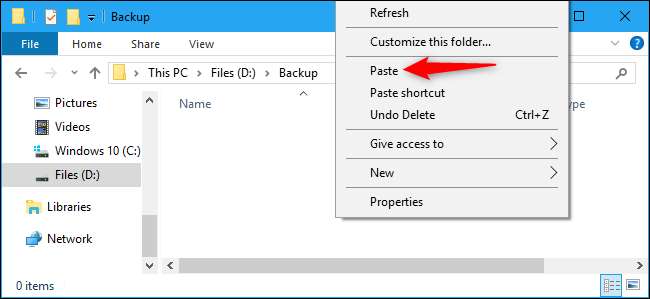
Vent på, at filkopieringsprocessen er afsluttet, før du fortsætter.
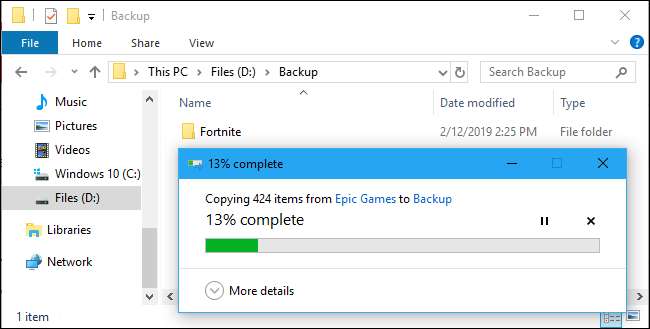
Afinstaller Fortnite
Med din sikkerhedskopi af Fortnite-filerne, der er gemt sikkert et andet sted, kan du nu afinstallere Fortnite fra dets oprindelige placering.
Dette trin er kun nødvendigt, hvis du vil fjerne Fortnite fra dets aktuelle placering - for eksempel hvis du vil flytte Fortnite til et andet drev på din pc. Hvis du bare vil kopiere Fortnites installationsfiler til en anden pc, kan du springe dette trin over.
For at afinstallere Fortnite fra din pc skal du åbne applikationen Epic Games Launcher. Vælg dit bibliotek i venstre rude, klik på indstillingsgearet på Fortnite-miniaturen, og vælg "Afinstaller".
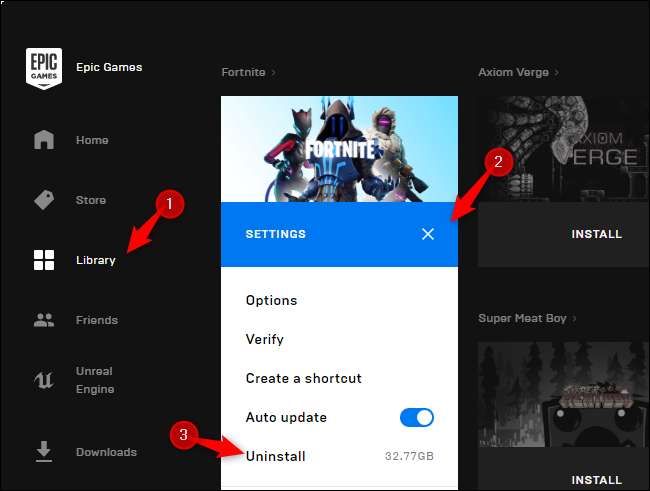
Klik på "Afinstaller" for at bekræfte. Dette fjerner Fortnite-filerne fra deres oprindelige placering.
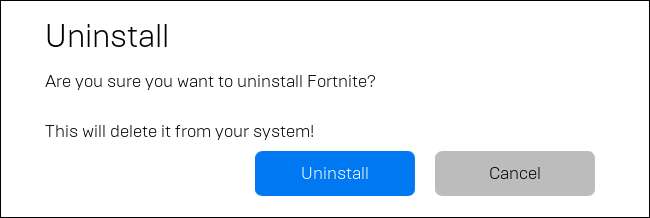
Start installationen af Fortnite til den nye placering
Derefter begynder du en normal Fortnite-installation. I applikationen Epic Games Launcher skal du vælge dit bibliotek og klikke på knappen "Installer" for Fortnite.
Hvis du flytter Fortnite til en ny pc, skal du downloade og installere Epic Games Launcher, logge ind med din brugerkonto og derefter begynde at installere Fortnite.

Vælg din ønskede installationsplacering, og klik på "Installer". Hvis du f.eks. Vil flytte Fortnite til D: \ Epic Games \ Fortnite, skal du vælge den placering. Hvis du bare vil installere Fortnite til sin normale C: drevplacering på en ny pc, skal du lade standardindstillingen være valgt.
Du skal vælge en tom mappe her. Hvis du prøver at rette launcheren mod en eksisterende Fortnite-mappe, får du vist en fejlmeddelelse.
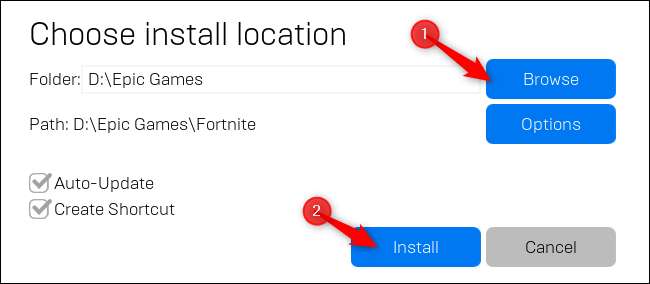
Annuller download og luk startprogrammet
Epic Games Launcher begynder at downloade Fortnite. Vent på, at "initialiseringsprocessen" er afsluttet. Når teksten "Installation" vises, skal du klikke på "X" under Fortnite for at annullere download.

Luk vinduet Epic Games Launcher ved at klikke på “X” øverst til højre i vinduet for at fortsætte.
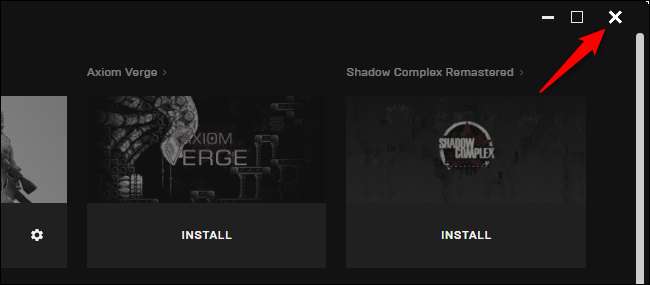
Flyt din Fortnite-sikkerhedskopi til den nye downloadplacering
Du har nu en ny, for det meste tom Fortnite-mappe på den nye downloadplacering. For eksempel, hvis du begyndte at installere Fortnite til D: \ Epic Games \ Fortnite, har du en mappe der.
Flyt eller kopier Fortnite-sikkerhedskopimappen til den nye rodmappe. I dette eksempel flyttede vi Fortnite-sikkerhedskopimappen til D: \ Epic Games. Indholdet af den gamle Fortnite-mappe flettes med indholdet af den nye Fortnite-mappe.

Hvis du får besked om, at der er filer med samme navn, skal du klikke på "Erstat filerne i destinationen." Dette overskriver de ufuldstændige downloadfiler med filerne fra din sikkerhedskopi.
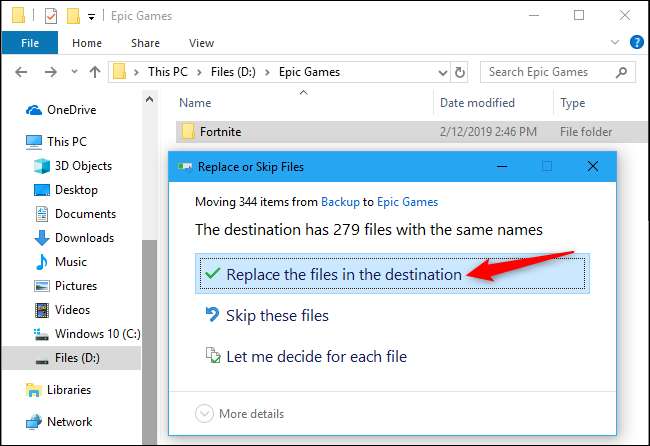
Genstart Launcheren og fortsæt installationen
Du er næsten færdig. Åbn Epic Games Launcher igen, og klik på "Genoptag" under Fortnite.

Epic Games Launcher scanner Fortnite-biblioteket, indser, at du allerede har filerne, og springer over at downloade dem. "Bekræftende" statuslinje øges langsomt, da Epic Games Launcher kontrollerer, at alle filerne er på plads og ikke er beskadiget. Dette er ikke en download.
Hvis der findes problemer, skifter status til "Downloading", og launcheren downloader erstatninger for manglende, forældede eller beskadigede filer.
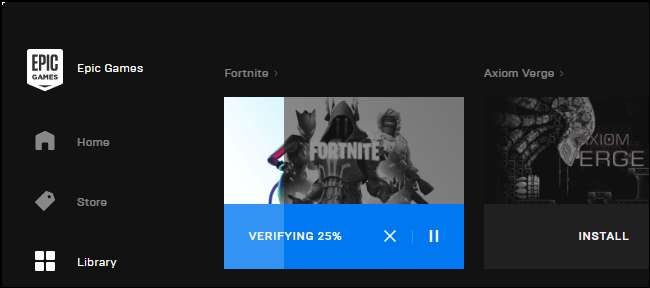
Fortnite installeres nu på det nye sted, klar til at spille.
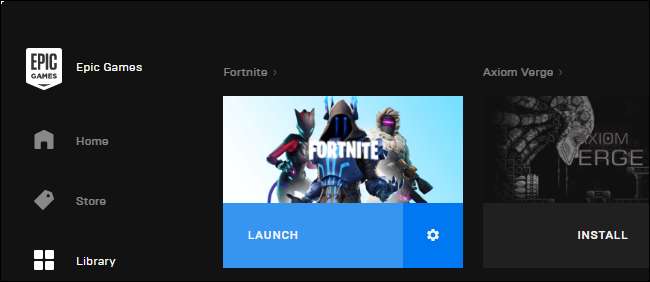
Du kan holde dine Fortnite-spilfiler sikkerhedskopieret på et eksternt USB-drev og bruge denne metode til hurtigt at installere Fortnite på en ny pc uden en stor download. Launcheren bliver stadig nødt til at downloade alle opdateringer, der er frigivet, siden du oprettede sikkerhedskopien, så du vil muligvis opdatere den ofte.







